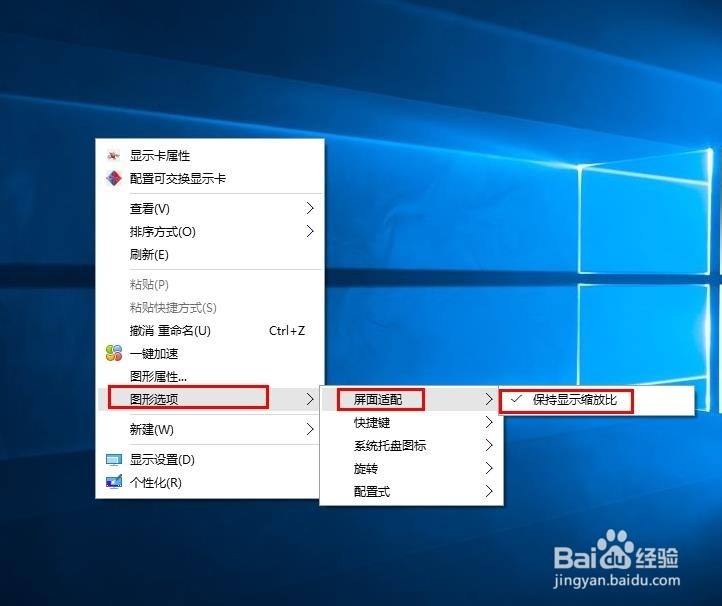从去年windows 预览版系统发布到win10正式版发布,微软吊足了大家胃口,2015年7月29日,微软全新操作系统Windows 10终于在全球190个国家和地区同步上线发布。小伙伴们喜大普奔,纷纷从Win7/Win8更新升级Win10正式版操作系统。但是升级安装Win 10后我们发现屏幕图标大小不对,看起来不舒服,这时候就需要调整win10屏幕分辨率了。如何修改调节win10屏幕分辨率呢?小编给大家亲身演示下win10怎么设置屏幕分辨率。
工具/原料
安装win10正式版系统电脑一枚
win10怎么调节分辨率_win10怎么调整分辨率
1、在windows 10桌面,点击任务栏的小百花,点击【控制面板】。然后点击里面的【查看更多】。
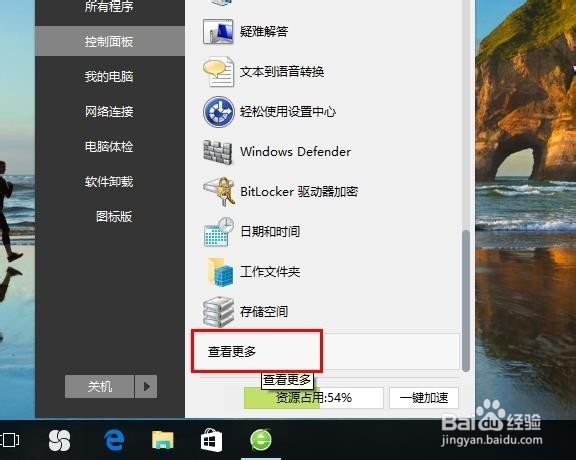
2、在【外观和个性化】中,点击【调节屏幕分辨率】。如下图。
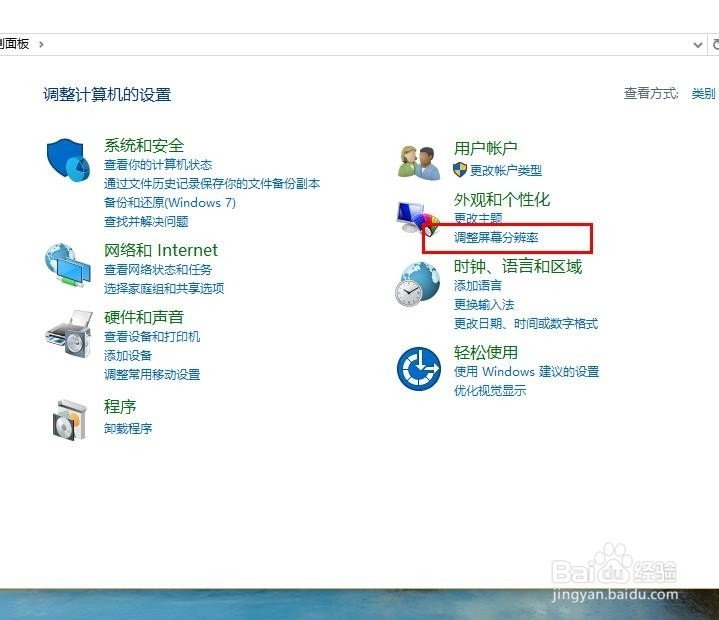
3、然后就可以点击分辨率,鼠标拖动调节屏幕分辨率了。
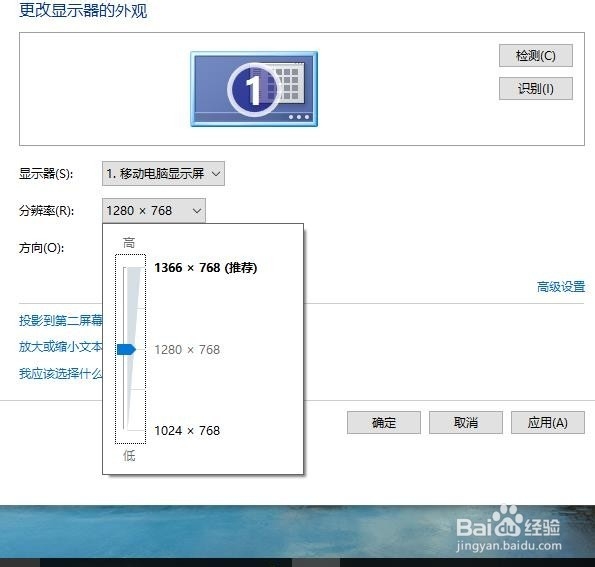
4、修改分辨率完成,点击右下角【应用】,【保留更改】——【确定】。
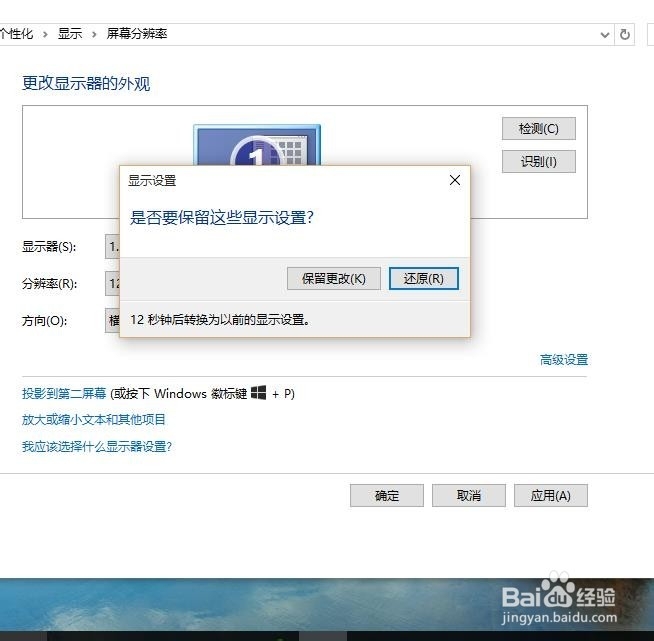
5、其实,还有一个能够美化win10屏幕显示效果的设置,就是保持显示缩放比。在桌面上右击【图形选项】——【屏面适配】——【保持显示缩放比】。